Windows 11-ის ბევრმა მომხმარებელმა ჩიოდა, რომ ვერ გამორთავდნენ საკონტროლო ველების გამოყენებას File Explorer-ში. როდესაც აპი ღიაა, თითოეულ ელემენტს აქვს უცნაური ველი მის გვერდით. თუ File Explorer-ის გადატვირთვამ და კომპიუტერის გადატვირთვამ ვერ მოაგვარა პრობლემა, მიჰყევით ქვემოთ მოცემულ დეფექტების მოგვარების ნაბიჯებს.
როგორ გამორთოთ File Explorer-ის ჩამრთველი Windows 11-ში
საქაღალდის პარამეტრებში მონიშვნის ველების გამორთვა
- დააჭირეთ Windows და რ გასაღებები ახლის გასახსნელად გაიქეცი ფანჯარა.
- შედი control.exe საქაღალდეებიდა დააჭირეთ Enter.
- ახალში Ფოლდერის პარამეტრები ფანჯარა, იპოვნეთ გამოიყენეთ მოსანიშნი ველები ერთეულების შესარჩევად.
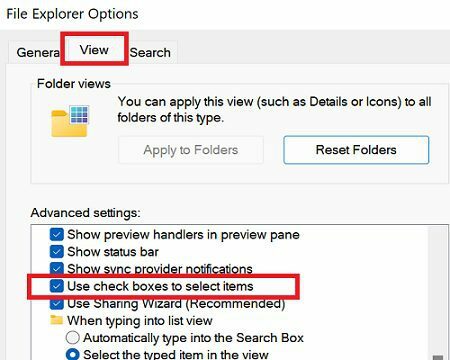
- მოხსენით მონიშვნის ველი, რომ გამორთოთ ეს ვარიანტი.
გადატვირთეთ File Explorer და შეამოწმეთ, არის თუ არა ჩამრთველი ველები.
შეცვალეთ თქვენი რეესტრი
თუ პრობლემა შენარჩუნებულია, შეცვალეთ თქვენი რეესტრის რედაქტორი პარამეტრები და გამორთეთ AutoCheckSelect.
- გაუშვით რეესტრის რედაქტორი.
- ნავიგაცია HKEY_CURRENT_USER\SOFTWARE\Microsoft\Windows\CurrentVersion\Explorer\Advanced\AutoCheckSelect
- ორჯერ დააწკაპუნეთ AutoCheckSelect გასაღები.
- შეცვალეთ მისი მნიშვნელობა 0 (ნულოვანი)
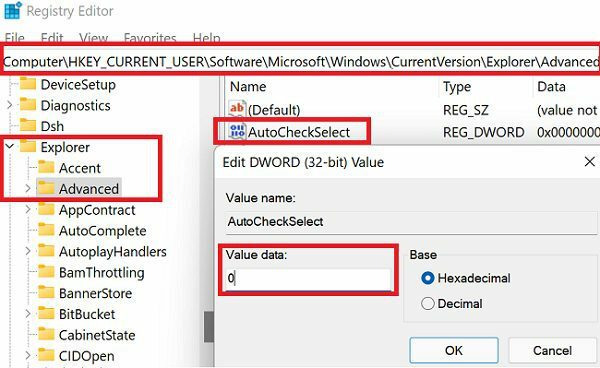 .
. - შეინახეთ პარამეტრები და შეამოწმეთ შედეგები.
გამორთეთ ტაბლეტის რეჟიმი
როგორც ჩანს, ეს პრობლემა უფრო ხშირად ჩნდება, როდესაც მომხმარებლები აბრუნებენ კლავიატურას ტაბლეტის რეჟიმში. ძირითადად, OS უგულებელყოფს თქვენს პარამეტრებს და აჩვენებს საკონტროლო ველებს File Explorer-ში ჩამოთვლილი ყველა ელემენტის გვერდით.
როგორც გამოსავალი, შეგიძლიათ გამორთოთ ტაბლეტის რეჟიმი. მიუხედავად იმისა, რომ ეს შეიძლება არ იყოს იდეალური გადაწყვეტა, განსაკუთრებით თუ ნამდვილად გჭირდებათ მაგიდის რეჟიმის გამოყენება, სცადეთ და შეამოწმეთ, შეამჩნევთ თუ არა რაიმე ცვლილებას.
შექმენით ახალი მომხმარებლის ანგარიში
შეამოწმეთ, ეს პრობლემა ასევე გავლენას ახდენს ახალი მომხმარებლის ანგარიშებზე.
- ნავიგაცია პარამეტრები.
- აირჩიეთ ოჯახი და სხვა მომხმარებლები.
- შემდეგ დაამატეთ ახალი მომხმარებლის ანგარიში.

- გადით თქვენი მიმდინარე ანგარიშიდან.
- შედით ახლად შექმნილ ანგარიშში და შეამოწმეთ, არის თუ არა ჩამრთველი ველები.
დააბრუნეთ Windows 10-ზე და განაახლეთ ხელახლა
თუ ეს ჩამრთველი პრობლემა ნამდვილად გამაღიზიანებელია, დააბრუნეთ Windows 10-ზე. Windows 11-ზე განახლების შემდეგ ჩნდება 10 დღიანი ფანჯარა, რომლის განმავლობაშიც შეგიძლიათ გადადით Windows 10-ზე.
ნავიგაცია პარამეტრები, აირჩიეთ სისტემადა დააწკაპუნეთ აღდგენა. შემდეგ აირჩიეთ Დაბრუნდი ღილაკი. დაელოდეთ რამდენიმე წუთს, გადატვირთეთ კომპიუტერი და კვლავ დააინსტალირეთ Windows 11. თუ ეს მოსანიშნი ველის პრობლემა გამოწვეული იყო განახლების პროცესის დროს მოულოდნელი ხარვეზებით, OS-ის ხელახალი ინსტალაცია უნდა გამოსწორდეს.
დასკვნა
თუ ვერ გამორთავთ მოსანიშნი ველებს File Explorer-ში, სცადეთ გამორთოთ ჩამრთველი ველი საქაღალდის პარამეტრებში. შემდეგ, შეცვალეთ თქვენი რეესტრის პარამეტრები და გამორთეთ AutoCheckSelect. გარდა ამისა, შექმენით ახალი მომხმარებლის ანგარიში. თუ პრობლემა შენარჩუნებულია, გადადით Windows 10-ზე, გადატვირთეთ კომპიუტერი და ხელახლა დააინსტალირეთ Windows 11.
მოახერხეთ პრობლემის მოგვარება? შეგვატყობინეთ ქვემოთ მოცემულ კომენტარებში.